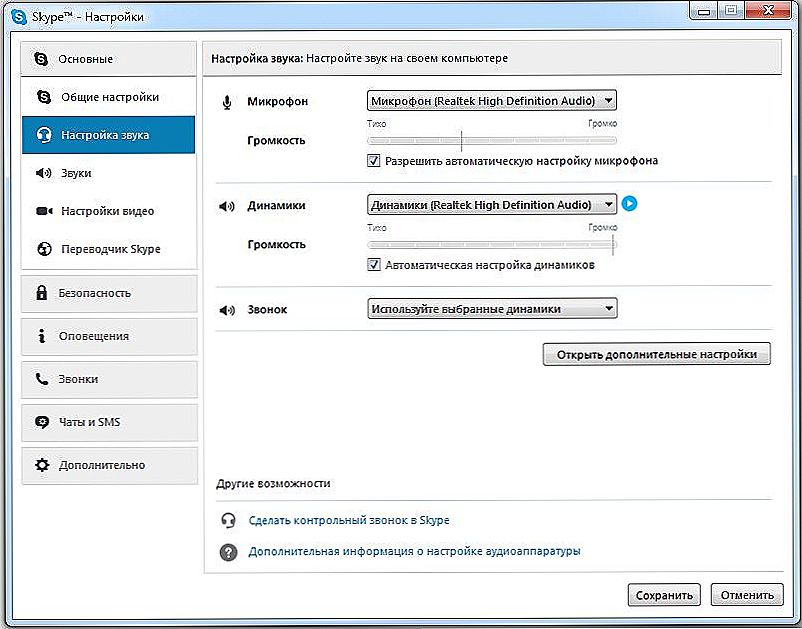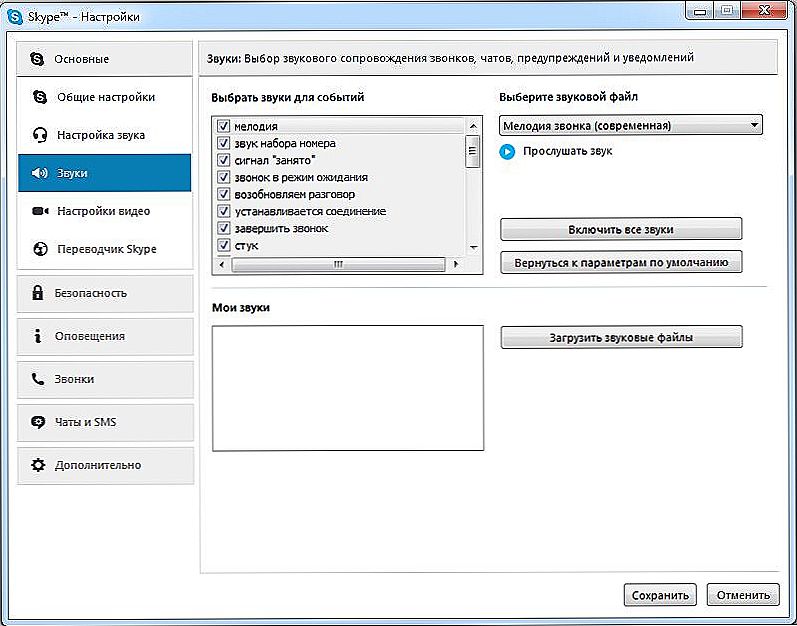U svijetu inovativnih komunikacijskih sredstava, Skype (Skype) daleko je od novih, a već je osvojio brojne sljedbenike čiji broj neumorno raste već više od deset godina.

Zahvaljujući Skypeu, možete pristupiti besplatnoj komunikaciji u stvarnom vremenu s mogućnošću ne samo da čujete, već ćete vidjeti i drugu osobu. Sve što je potrebno za korištenje ovog načina komunikacije je pristup internetu, prisutnost instaliranog programa, kao i slušalice i web kamera.
Početne postavke
Tijekom instalacije program nudi unos početnih postavki, kreiranje računa ili prijavu na postojeći račun, instaliranje avatara i provjeru kvalitete zvuka i videozapisa. Možete odmah upotrijebiti značajku naprednih postavki. Pritiskom gumba "Nastavi" idete na glavni izbornik aplikacije.
Prije nego što konfigurirate Skype, možete dodati popis kontakata koji vam treba ljudi. Pod avatarom nalazi se polje za pretraživanje s poznatom cijelom ikonom u obliku povećala. Pomoću pretraživanja i razmjene kontakt podataka s lijeve strane aplikacije, formira se popis kontakata.
Zadani kontakt je Echo / Sound Test Service. Pomoću ove usluge možete provjeriti dostupnost zvuka i videozapisa u programu.

Ako posjedujete ažurirani laptop, model netbook ili tablet na kojem je instaliran Skype, takvi uređaji imaju ugrađeni mikrofon, zvučnik i fotoaparat, ne biste trebali imati problema s izvedbom komunikacije, a nije teško odrediti kako postaviti Skype. No, ako je potrebno dodati slušalicu i fotoaparat na računalo, prvo neiskusni korisnik može doživjeti neke poteškoće.
Postavke mikrofona i zvuka
Mogućnost servisiranja opreme i pravilnu povezanost mikrofona s računalom određivat će rad bez dodatne prilagodbe. Nakon postavljanja veze na računalu, instalacije potrebnih upravljačkih programa, pitanje kako postaviti mikrofon u programu Skype neće se pojaviti jer će aplikacija prema zadanim postavkama postaviti sve potrebne parametre za rad.
Postupak za izradu kad nema zvuka u programu Skype:
- Za početak, provjerite je li mikrofon i zvučnici priključeni na odgovarajuće priključke na računalu.
- Sada provjeravamo povezanost sustava pomoću "Upravljačke ploče", koja se poziva pomoću izbornika "Start". Idite na karticu "Oprema i zvuk", odaberite "Zvuk". U prozoru postavki koji se pojavljuje na kartici "Zapisivanje", trebao bi se pojaviti ikona mikrofona. Ako vaše računalo koristi više zvučnih kartica, morate odabrati onaj na koji je uređaj povezan. U slučaju kada je mikrofon ugrađen u web kameru, odaberite njegovo ime. Kliknite desnu tipku miša "Connect".
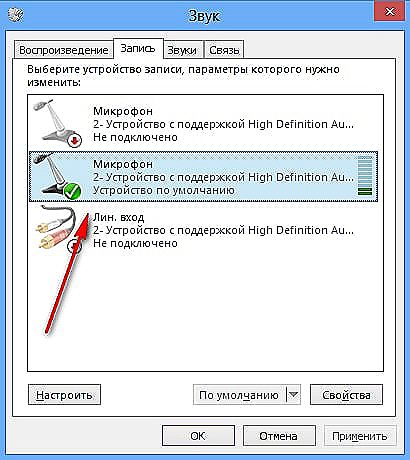
- Na kartici Reprodukcija prikazuje se ikona spojenih zvučnika.
 Ako je uređaj neaktivan, također na ikoni, desnom tipkom miša odaberite "Povezivanje". Na kartici svojstava zvučnika i mikrofona, "Razine" oba uređaja trebaju doseći stotinu posto, ako ne, samo povucite klizač udesno do kraja. Međutim, dobitak mikrofona ne bi smio premašiti +10,0 dB, inače neće ugoditi svojim izobličenim zvukom.
Ako je uređaj neaktivan, također na ikoni, desnom tipkom miša odaberite "Povezivanje". Na kartici svojstava zvučnika i mikrofona, "Razine" oba uređaja trebaju doseći stotinu posto, ako ne, samo povucite klizač udesno do kraja. Međutim, dobitak mikrofona ne bi smio premašiti +10,0 dB, inače neće ugoditi svojim izobličenim zvukom. - Ako su potrebni parametri sustava ispravno konfigurirani, a zvuk izravno u aplikaciji i dalje ne pojavljuje, razmislite o konfiguriranju mikrofona u programu Skype. Da biste to učinili, idite na program na kartici "Alati" u odjeljku "Postavke" i odaberite stavku "Postavke zvuka".
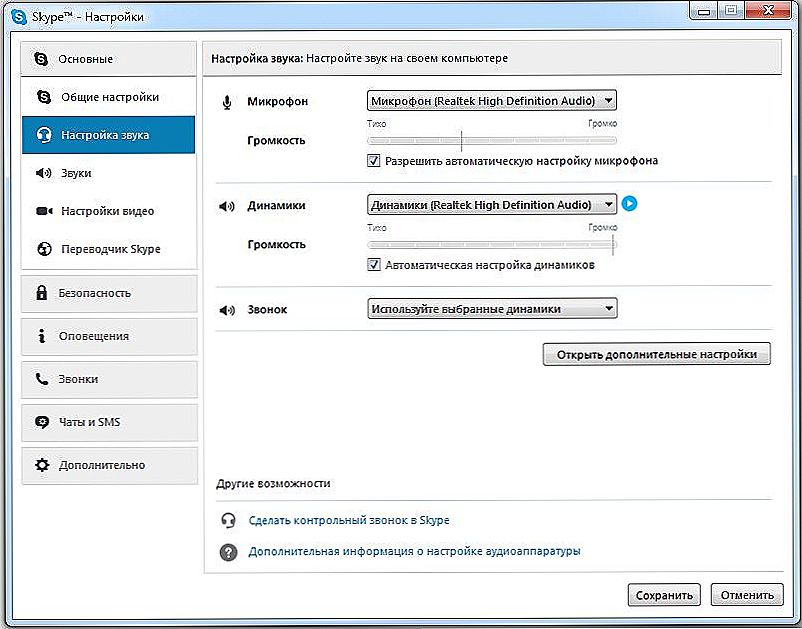
- Preporučljivo je staviti kvačicu na odgovarajuća mjesta za automatsko podešavanje zvučnika i mikrofona, a zatim spremiti postavke. Kada govorite, zelena traka zvuka mikrofona bi se trebala malo mijenjati, ali ako se promatraju oštre oscilacije zvuka, bolje je isključiti tu opciju.
- Pokrenite Echo / Sound Test Service za testiranje zvuka. Pod uvjetom da su sve postavke ispravno unesene, nakon snimanja testa, čuti ćete vaš glas iz zvučnika.
- Nakon postavljanja zvuka u programu Skype ispostavilo se da postoji želja da odaberete melodije koje ste odabrali za poziv ili druge Skype događaje, možete otići na karticu "Zvukovi", na kojima možete odabrati željenu melodiju s popisa.
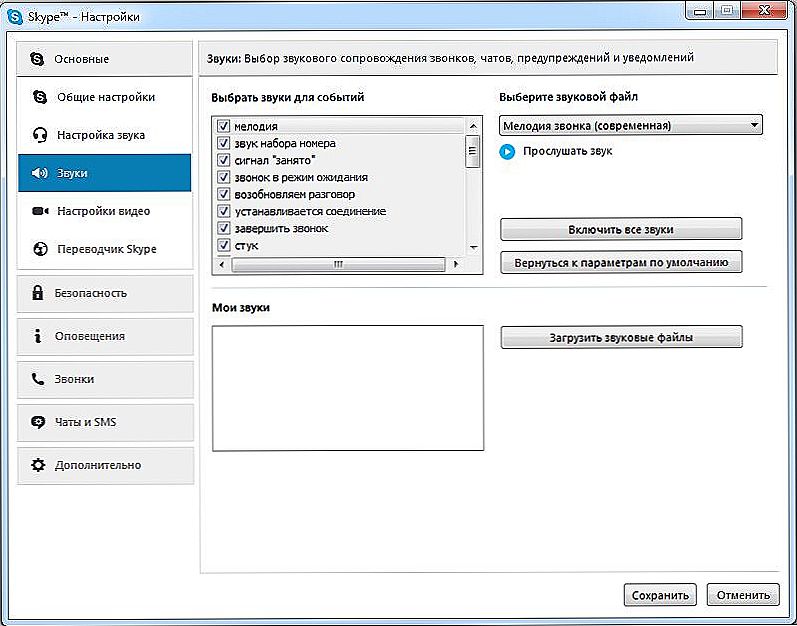
Postavljanje fotoaparata
Funkcija video veze je važan aspekt kada vam je potreban kontakt očima u komunikacijskom procesu. Vlasnici prijenosnih računala s ugrađenim uređajima ne moraju se brinuti o tome kako postaviti fotoaparat, nema potrebe za instaliranjem dodatnih parametara za prikaz videozapisa. Ali ako imate vanjsku web kameru povezanu s računalom, ona mora biti konfigurirana za ispravno funkcioniranje.
- Prvo je provjeriti je li uređaj povezan s namjeravanim priključkom na računalu. Upravljački programi mogu se automatski ili ručno instalirati s ugrađenim diskom.
- Ako ima nešto pogrešno s upravljačkim programima, nedostaju ili postoji potreba za ažuriranjem, uz ikonu priključenog uređaja prikazat će se žuta uskličnik u "Upravitelju uređaja". Zatim morate otvoriti "Camera Properties" (Svojstva fotoaparata) i instalirati ili ažurirati upravljačke programe.
- Fotoaparat ne radi kontinuirano i uključuje se samo kada se pokreću programi koji ga koriste, kao što je Skype, tako da pokrenemo aplikaciju.
- Otvorite odjeljak "Postavke" na kartici "Alati" i tamo odaberite stavku "Video postavke". Ako se pojavi slika, ništa više nije potrebno postaviti, možete nastaviti s komunikacijom. A ako se videozapis ne prikaže, ali sve gore opisane radnje obavljene, trebate saznati upotrebljava li se fotoaparat nekom drugom aplikacijom.
- Izbornik za postavljanje također pretpostavlja prisutnost dodatnih parametara, kao što su svjetlina, kontrast, rotacija slike, a koje se nalaze na kartici "Napredne postavke".
Nakon postavljanja Skype upravljane, možete započeti s izradom videopoziva drugim korisnicima.
Ako se pojavi potreba, uvijek možete podesiti podešavanja postavki zvuka ili videozapisa u odgovarajućem odjeljku na kartici Alati.





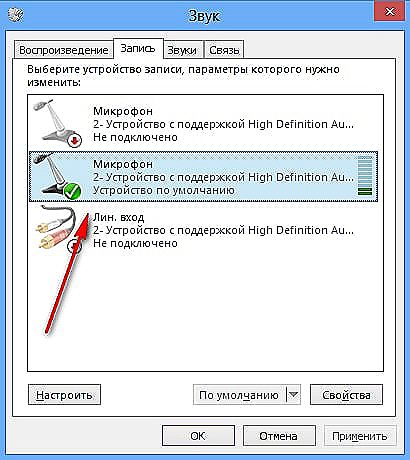
 Ako je uređaj neaktivan, također na ikoni, desnom tipkom miša odaberite "Povezivanje". Na kartici svojstava zvučnika i mikrofona, "Razine" oba uređaja trebaju doseći stotinu posto, ako ne, samo povucite klizač udesno do kraja. Međutim, dobitak mikrofona ne bi smio premašiti +10,0 dB, inače neće ugoditi svojim izobličenim zvukom.
Ako je uređaj neaktivan, također na ikoni, desnom tipkom miša odaberite "Povezivanje". Na kartici svojstava zvučnika i mikrofona, "Razine" oba uređaja trebaju doseći stotinu posto, ako ne, samo povucite klizač udesno do kraja. Međutim, dobitak mikrofona ne bi smio premašiti +10,0 dB, inače neće ugoditi svojim izobličenim zvukom.